В статье объясняется, как зарегистрироваться в WebMoney и как создать кошелек в нужной валюте. В нем также показаны основные различия между сертификатами и перечислены их главные преимущества.
- Как зарегистрироваться в платежной системе Webmoney
- Виды сертификатов
- Как создать кошелек Webmoney
- Изменения в правилах и условиях для кошельков Webmoney
Как зарегистрироваться в платежной системе Вебмани
Для регистрации на Webmoney необходимо использовать специальное приложение — WM Keeper Standard (Mini). Тип браузера и операционная система пользователя не имеют значения. Он также подходит для мобильных телефонов.

Первое, что необходимо сделать, — это создать счет Webmoney. Эти действия выполняются на сайте www.webmoney.ru . Во-вторых, точно следуйте заданному алгоритму:
- В правом верхнем углу находится кнопка «Регистрация». Нажмите на него, чтобы начать процедуру.
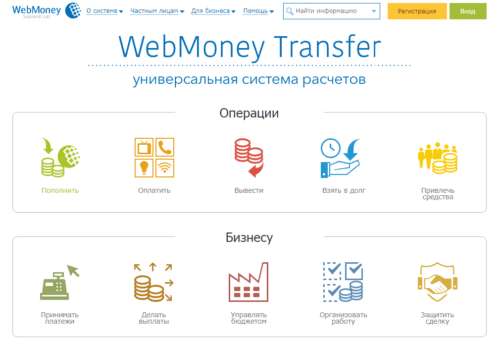
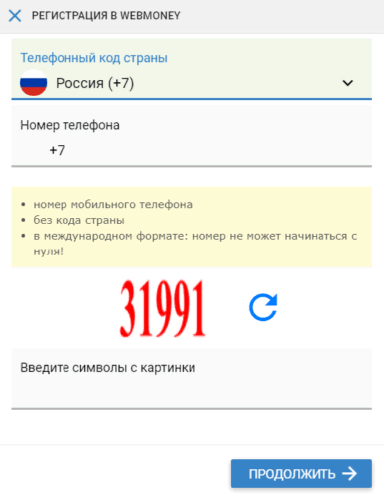
Необходимо указать номер телефона, так как он необходим для дальнейшего использования платежной системы:
- безопасность расчетных операций (они подтверждаются кодами в сообщениях);
- для поиска вашего личного WMID и восстановления доступа к системе, если это необходимо.
Без него невозможно создать личный кабинет в системе.
- Также необходимо предоставить личные данные. Вводится дата рождения пользователя, страна проживания, его электронная почта и секретный вопрос с ответом.
При выборе вопроса и ответа рекомендуется использовать выдуманные данные, нелогичные приемы и намеренные ошибки (опечатки). Это является дополнительным барьером против взлома аккаунта злоумышленниками.
Ошибочно введенные данные могут быть исправлены.
- Следующим шагом будет подтверждение номера. На него будет отправлено сообщение, содержащее необходимый код для подтверждения. Вы должны дождаться сообщения и продублировать код в строке. Теперь вы можете нажать кнопку «Продолжить».
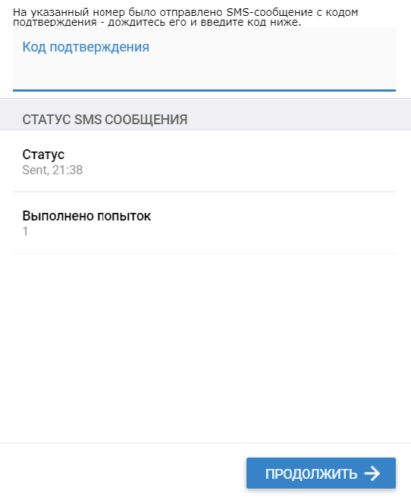
Если вы не зарегистрировались в Webmoney с помощью номера, система сразу же направит вас на страницу ввода пароля.
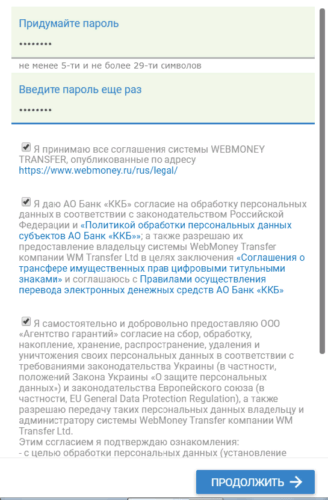
Для доступа к учетной записи рекомендуется выбрать запоминающийся пароль. В противном случае, если пароль будет сохранен, он может быть утерян и использован третьими лицами. Это последний этап регистрации в Веб Мани, после которого пользователь становится участником системы.
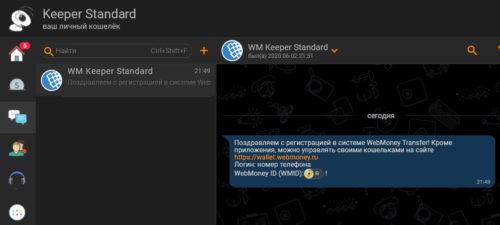
Новый участник получает персональный WMID — идентификатор, используемый для отправки сообщений другим участникам и создания учетных записей. Вы можете увидеть его в правом верхнем углу страницы.
Рекомендуется сразу же скопировать идентификатор на отдельный лист бумаги или в блокнот, так как он также может быть использован для входа в систему.
Однако платежные реквизиты появляются только после создания кошелька Webmoney.
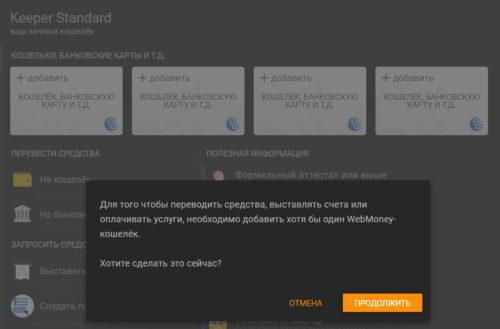
Количество транзакций, которые можно совершить в системе, зависит от типа сертификата. Чем выше сертификат, тем больше возможностей у пользователя.
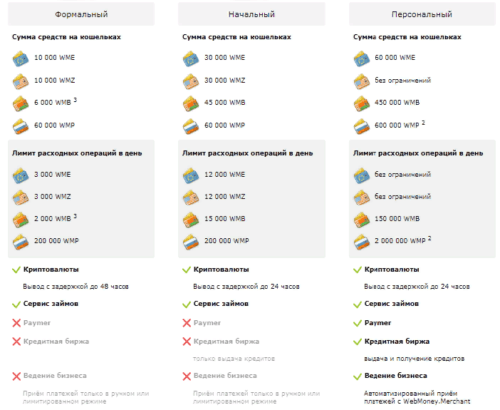
Виды аттестатов
Для получения или обновления сертификата необходимо открыть соответствующий раздел — «Аттестация» — после входа в свою учетную запись. На самом деле существует пять основных типов сертификатов:
Как создать кошелек Вебмани
Кошелек Webmoney можно создать после регистрации аккаунта в платежной системе. Российские пользователи должны сначала поменять свой кошелек WMR (рублевый) на формальный кошелек.
Другие типы (доллар, евро, рубль, гривна и т.д.) создаются по той же схеме. Это означает, что требование об обновлении сертификата распространяется на родную валюту пользователя.
Вначале следует отметить, что не один кошелек Webmoney не может быть создан. Существуют кошельки WMR, WMP и WMU, последний для пользователей из Украины (он пока не будет работать из-за временных санкций в этой стране). Однако есть и другие. Среди наиболее популярных -:
- WMZ — долларовый кошелек.
- WME — для валюты евро.
Общая форма имеет буквенно-цифровое обозначение. Буква указывает на тип кошелька. Затем следуют 12 цифр. Это реквизиты, которые используются для перевода средств или их получения. Алгоритм создания каждого кошелька одинаков. Рассмотрим пример того, как зарегистрировать WMZ-кошелек в Webmoney. Инструкции довольно просты. Чтобы зарегистрировать кошелек, выполните следующие действия:
- В первую очередь необходимо перейти в меню «Финансы» (в левой части меню — значок кошелька). Затем нажмите на значок «+» в верхней части.
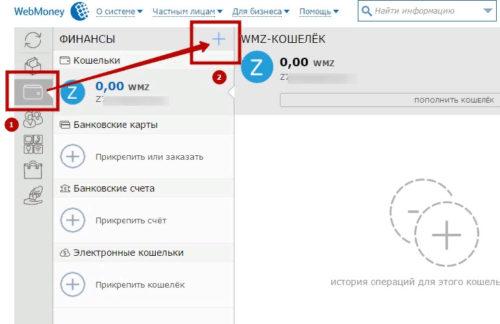
- Появится подменю, в котором нужно выбрать опцию «Создать новый кошелек». Теперь вам нужно выбрать тип, соответствующий валюте — в данном случае WMZ (доллар). Но при необходимости можно использовать и другие виды валют.
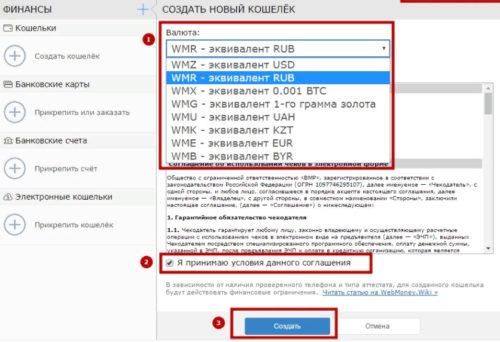
- В графе «кошельки» вы увидите символ — Z. Для того чтобы скопировать уникальный номер кошелька, просто нажмите на него. Здесь также приводится баланс. В момент создания она равна нулю.
Регистрация WMR и WMU кошелька проходит на аналогичной основе. Система не ограничивает количество кошельков, поэтому вы можете свободно создавать больше кошельков, если это необходимо, также в той же валюте.
Не обязательно, чтобы регистрация осуществлялась только с компьютера. Аналогичные действия по регистрации счета и созданию кошельков осуществляются также с мобильного телефона, но уже в приложении.
Изменения условий использования кошельков
Webmoney имеет два рублевых кошелька: прямой перевод между этими кошельками невозможен. Обмен возможен как внутри WebMoney — на встроенном обменнике, так и в сторонних обменных пунктах. Ставка является переменной и взимается комиссия. За годы работы в Интернете я протестировал несколько типов кошельков, и Webmoney занимает первое место в моем личном рейтинге. Это удобно, популярно и, самое главное, безопасно. Процесс регистрации кошелька прост и быстр, что понравится многим начинающим пользователям электронных платежных систем. С помощью WebMoney вы можете получать деньги, заработанные в Интернете. Заплатите за хостинг. Совершайте онлайн-покупки. Купить рекламу в Интернете. Выводите деньги на карту Сбербанка. Для перевода денег из кошелька в кошелек. Я подробно расскажу, как создать кошелек Webmoney.
Регистрируем WM кошелек c компьютера
Шаг 1. Перейдите на главную страницу сайта по ссылке www.webmoney.ru. Нажмите на кнопку «Регистрация» в правом верхнем углу экрана. Шаг 2. Система предложит вам ввести номер телефона и капчу (изображение), чтобы получить код подтверждения. Если цифры выглядят нечитаемыми, обновите изображение, нажав на круглую стрелку. Введите номер телефона без кода и введите капчу. Шаг №3 Затем вы получите текстовое сообщение с кодом подтверждения, который нужно ввести в соответствующее поле и нажать кнопку «Далее». Если код не пришел в течение первых нескольких минут, проверьте, правильно ли он был введен. Если он правильный, обратитесь в службу технической поддержки по адресу https://support.wmtransfer.com/asp/mail.asp?id_e=65. В запросе необходимо указать номер телефона, на который не был доставлен код подтверждения. Шаг 4 Введите свой пароль. Ваш пароль должен состоять не менее чем из 5 и не более чем из 29 символов. Также рекомендуется создать сложный пароль — используйте заглавные буквы, комбинации букв и цифр. Помните, что такие пароли, как «12345678» или дата вашего рождения — это то же самое, что хранить бумажку с PIN-кодом в бумажнике вместе с банковской картой. Установите соответствующие флажки рядом с этими двумя пунктами. Конечно, внимательно прочитайте все, с чем вы соглашаетесь). Нажмите кнопку «Продолжить». На ваш номер телефона придет SMS-сообщение с логином и идентификатором Webmoney (WMID). Шаг №5 В вашем браузере появится следующая страница:
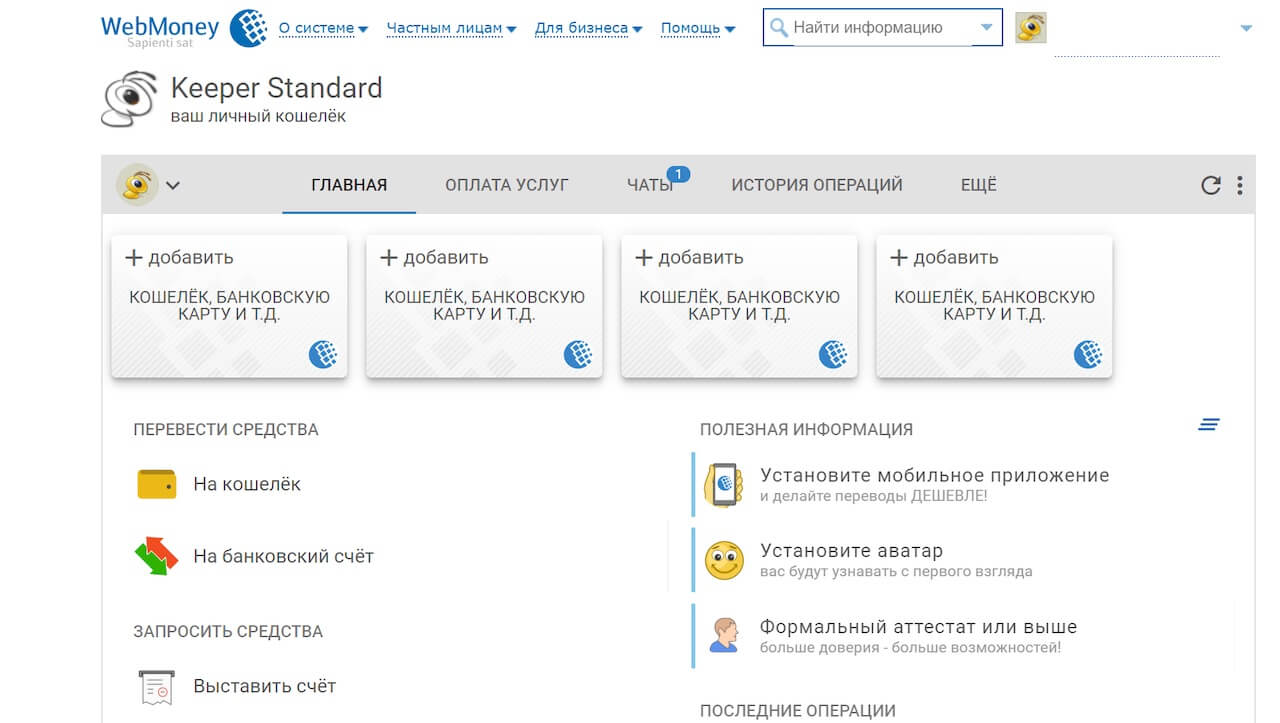
Шаг №6. Добавьте кошельки в тех валютах, которые вы планируете использовать. Например, если вы осуществляете платежи в рублях, то нажмите на вкладку «Добавить кошелек, банковскую карту и т.д.». — «Создать кошелек» — WMR. Для операций в долларовом эквиваленте выберите WMZ, в евро — WME, во вьетнамских донгах — WMV, в белорусских рублях — WMB, в казахстанских тенге — WMK. Вы можете создать несколько типов кошельков. Шаг №7. После выбора типа кошелька прочитайте и подпишите еще одно соглашение. Шаг №8. Все, кошелек успешно создан, о чем радостно оповестило сообщение в браузере. Вы можете начать его использовать.
Создаем Вебмани кошелек с телефона
Шаг 1 Загрузите приложение Webmoney в AppStore или PlayMarket. Запустите его, пролистав хвалебные отзывы о сервисе. Приложение может запросить разрешение на отправку и просмотр SMS-сообщений. Нажмите кнопку «Разрешить», чтобы получить полную функциональность. Шаг №2 Далее также введите свой номер телефона, капчу и код подтверждения. В приложении код обычно вводится автоматически. Шаг №3 Далее система попросит вас ввести графический или цифровой пароль, который защитит приложение от несанкционированного доступа с вашего смартфона. Я решил защитить его цифровым кодом. Его необходимо ввести дважды. Шаг №4 Затем система предложит вам использовать данные о местоположении для дополнительной защиты. Вы можете установить или снять этот флажок по своему усмотрению. Шаг №5. Затем вам нужно разрешить или запретить получение PUSH-уведомлений о новых переводах, счетах и сообщениях. Шаг №6. Далее вам будет предложено разрешить или запретить приложениям работать в фоновом режиме. Обратите внимание, что при этом будет расходоваться больше заряда батареи и интернет-трафика.
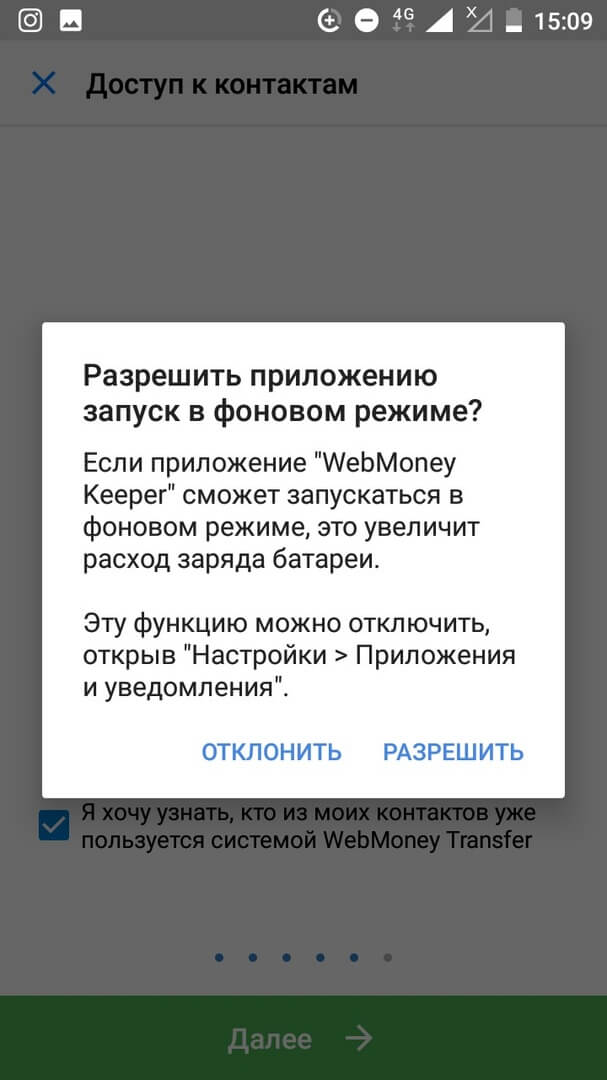
Шаг №7. Последний шаг — создание кошельков. Процесс создания кошелька на мобильном телефоне такой же, как и на ПК. Выберите тип кошелька, прочитайте соглашение и нажмите OK. Как видите, процесс регистрации Webmoney-кошелька не занимает много времени и не требует ввода большого количества данных. Для начала работы вам достаточно ввести действующий номер телефона. Кроме того, при работе с крупными суммами и снятии средств могут понадобиться дополнительные данные.
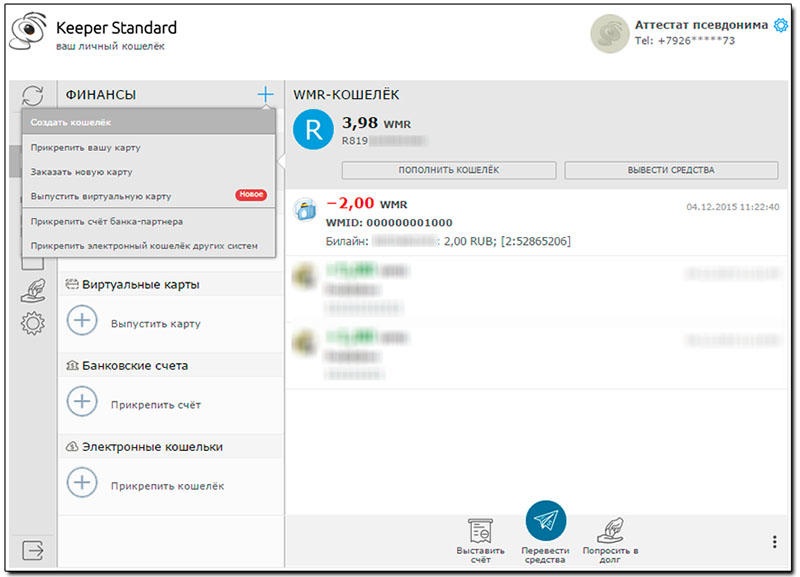
Прежде чем приступить к созданию кошелька WebMoney, необходимо выбрать соответствующую категорию для каждой валюты. Существуют следующие типы WM-кошельков:
Что необходимо знать для открытия кошелька Webmoney
WM Keeper — это специальное программное обеспечение для управления электронными кошельками. Типы хранителей WM:
- Стандартный кипер (мини)
- Keeper WebPro (Light)
- Keeper WinPro (Classic)
- Мобильный хранитель
—>
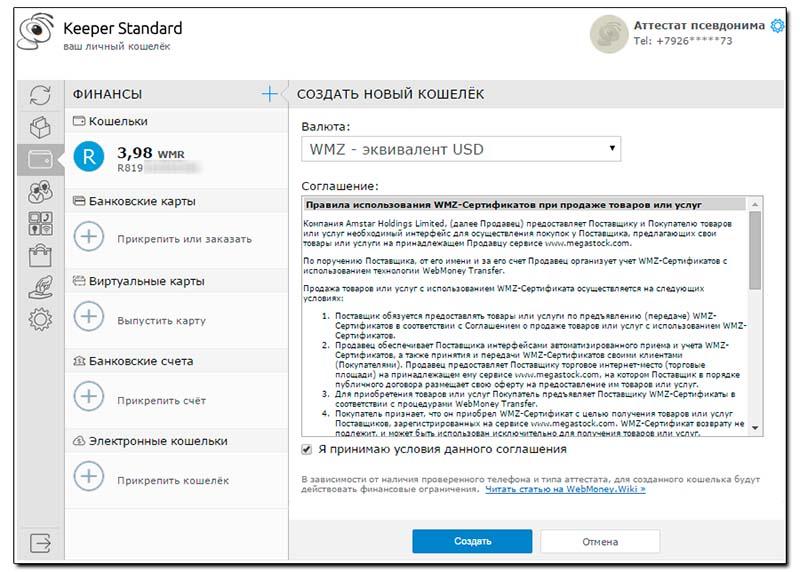
Интерфейс Keeper Standart достаточно дружелюбен, поэтому выполнение операций не представляет особой сложности. Для пользователей всегда доступна техническая поддержка, также стоит заглянуть на страницу FAQ.
Как завести электронный кошелек Вебмани
Для регистрации кошелька войдите в Keeper Standard (Mini), откройте вкладку «Финансы», затем перейдите в раздел «Кошельки» и нажмите «+ Создать кошелек» Далее для продолжения регистрации кошелька необходимо указать валюту кошелька, подтвердить свое согласие с условиями Webmoney и нажать «Создать». Если все было сделано правильно, система отправит вам уведомление. Система может не позволить вам создать кошелек Webmoney, если ваш кошелек Webmoney недостаточно сертифицирован для создания кошелька в этой валюте. В этом случае вы получите уведомление об отказе.
Как узнать номер электронного кошелька Webmoney
Так, если вы создали кошелек в долларах США, вы увидите свой номер WMZ в левой колонке, а затем Z-номер вашего кошелька. Соответственно, кошелек для рубля будет WMR, а для гривны — WMU. Вы также можете создать кошелек WME для евро и так далее для валют других стран.
- Что такое цифровой кошелек WebMoney
- Регистрация в системе
- Настройка профиля
- Проверьте WebMoney
- Ссылки
Что такое электронный кошелек WebMoney
История WebMoney началась в 1998 году. За эти годы в системе электронных платежей было зарегистрировано рекордное количество счетов. По статистике, почти 40% россиян хотя бы раз в жизни пользовались виртуальным счетом WebMoney. В нашей стране пользователи предпочитают кошельки, открытые в рублях или долларах. Однако их можно создавать и в других валютах. Например, в евро, гривнах, белорусских рублях, тенге, и даже в золоте и биткоине. Что вы можете сделать в WM: Сайт привлекает пользователей по разным причинам:
Регистрация в системе

Как зарегистрироваться в WebMoney, пошаговая инструкция: Созданные вами номер телефона и пароль будут использоваться для дальнейшего входа в систему. Кроме того, вы получите индивидуальный номер на сайте, WMID, в SMS-сообщении. После регистрации вам нужно будет создать профиль и создать кошельки в выбранной вами валюте. Это легко сделать: Все то же самое можно сделать через мобильное приложение. Зарегистрируйтесь в системе, создайте учетную запись и при необходимости верифицируйте себя. Кроме того, это позволит вам сэкономить на комиссионных.
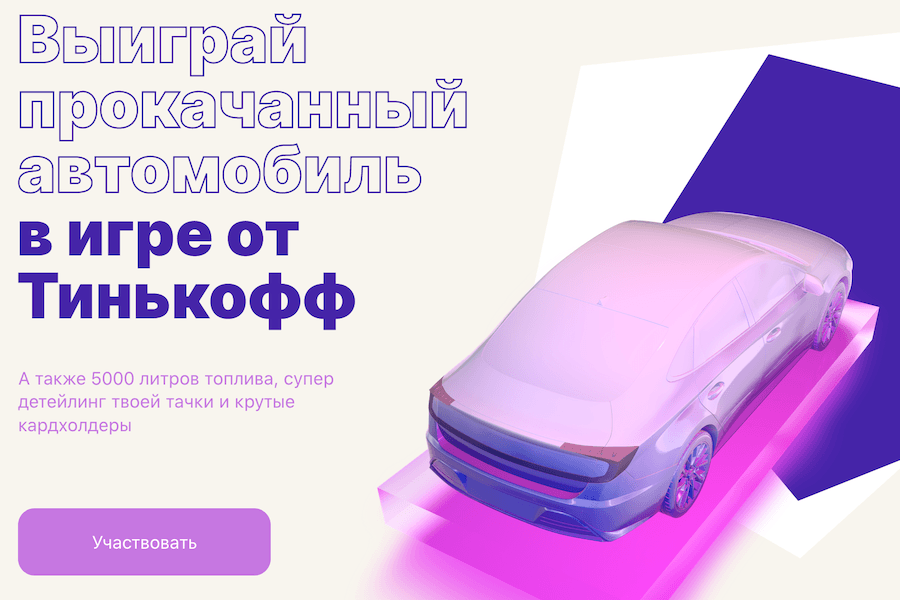
Настройка профиля
Итак, вы зарегистрированы. Что делать дальше? Создайте личный счет WebMoney, чтобы пользоваться им было легко и удобно. Какие варианты предлагает услуга: Операции доступны только при наличии формального аттестата и выше. Обязательные банковские карты и счета позволят вам осуществлять мгновенные переводы.
Аттестация в WebMoney

Если сравнивать ограничения с другими электронными кошельками, то у WebMoney достаточно лояльные условия. Например, Киви и Яндекс.Деньги допускают анонимные транзакции только в пределах 15 тысяч рублей.
Отзывы пользователей
Есть комментарии, в которых пользователи жалуются, что не смогли получить доступ к своему личному кабинету после смены компьютера или номера телефона. Возможно, им следовало подтвердить электронную почту, чтобы восстановить доступ через нее. Если вам понравилась наша статья, поделитесь ею в социальных сетях и не забудьте подписаться на обновления блога, чтобы не пропустить много интересного!

10 июля 2019 года пользователи WebMoney получили сообщение от системы, информирующее пользователей о том, что изменилась правовая модель систем передачи имущественных прав WMR в WebMoney. У многих пользователей возникают вопросы по поводу этого сообщения, на форумах обсуждаются скупые ответы службы поддержки системы, в основном содержание которых сводится к рекомендации следить за новостями. Само послание можно разделить на четыре пункта. «С 1 августа 2019 года в систему WebMoney Transfer вводятся P-кошельки, на которых будет отображаться сумма электронных денег в российских рублях (WMP — электронные деньги в российских рублях), рассчитанная АО Банк «ККБ» в соответствии с Правилами.». Комментарий Порядок заключения договора изложен в новых Правилах в пункте 3.1 Из пункта 3.2.2 следует, что лимит в 600 тысяч рублей будет распространяться также на операции и кошельки в иностранной валюте: Пункт 2 Комментарий Соглашение будет принято клиентом системы в момент выделения prop P, т.е. создания кошелька WMP. Параграф 3 Комментарий Параграф 4 Комментарий Чеки принимаются номиналом не менее 60 000 рублей, и чеки могут быть обналичены только с кошельков R, созданных до 01/07/2019. Комиссия за обслуживание составляет 1%, эта комиссия будет вычтена из суммы перевода. Заключение Рекомендую всем участникам WMT ознакомиться с тарифом и условиями по ссылке. Вчера я пошел в свою компанию и вошел в webmani, чтобы пополнить счет на своем телефоне, и вижу, что на мой Keeper пришло новое сообщение, и я проверяю его содержание:
Что нужно чтобы пройти идентификацию WMP кошелька в Webmoney?
Не долго думая, я отправился завершать процесс идентификации, воспользовавшись ссылкой в сообщении.
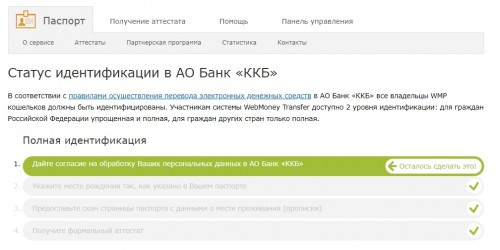
Поскольку у меня все данные уже проверены, скан паспорта загружен в webmoney, поскольку я давно работаю с этой системой, мне остается только согласиться на обработку. Если вы являетесь новым пользователем webmoney, вас могут попросить: Что ж, что вы можете сделать, так это дать согласие на обработку данных:
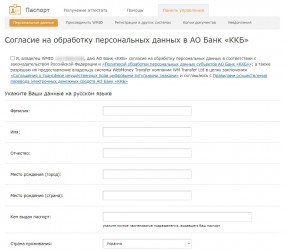
Как видите, вам нужно заполнить все поля, заполнить свои данные и отправить на проверку.
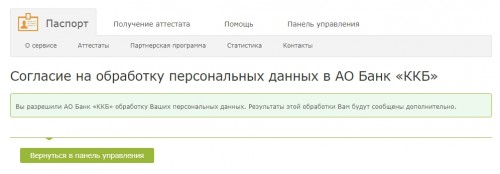

Затем остается только дождаться завершения проверки. Проверка может занять от 5 до 7 дней, наберитесь терпения и подождите.
Создание WMP кошелька Webmoney
После завершения верификации и получения разрешения на создание WMP-кошелька перейдите в кипер или на сайт webmoney и создайте WMP-кошелек:
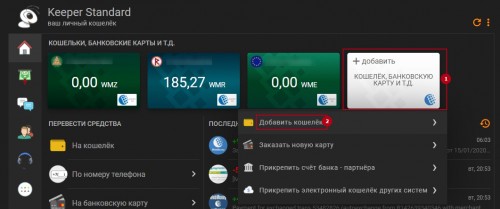
Нажмите на плитку «Добавить», выберите «Добавить кошелек» и выберите тип WMP Wallet.
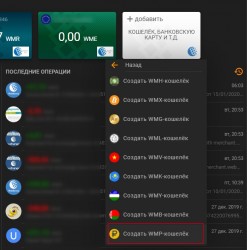
Затем нужно принять условия и положения и нажать кнопку «Продолжить».
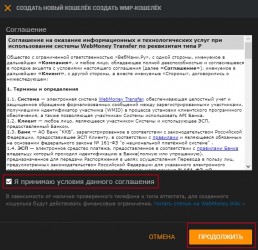
В случае положительной идентификации вы получите сообщение на свой электронный адрес: Приступайте к настройке кошелька и используйте все возможности WMP.
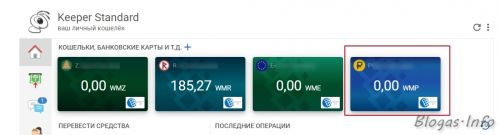
Если идентификация все еще находится на стадии проверки, вы увидите соответствующее сообщение:
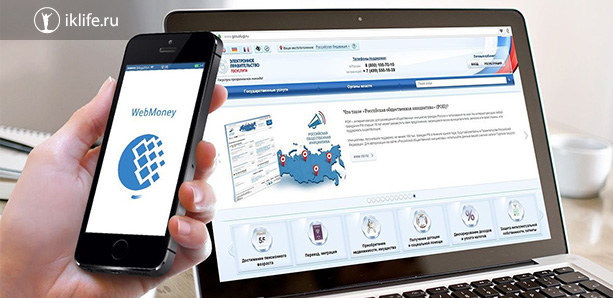
Всем привет и приятного времяпровождения. Хотите войти в мир электронной коммерции? Сегодня мы покажем вам шаг за шагом, как создать кошелек Webmoney. Моя инструкция учитывает все нюансы и научит вас пользоваться виртуальными деньгами. Вкратце я расскажу о схеме работы в системе. Каждому пользователю присваивается уникальный номер — WMID. Он используется для всех действий, выполняемых на счете. Существует система кошельков, основными из которых являются рубли и доллары, но есть и множество других валют. Аббревиатура WMR для рубля, WMZ для доллара. Кошельки состоят из буквы R или Z и 12 цифр.
Зачем нужен электронный кошелёк
Если вы нашли себя в мире заработка в Интернете, вам никуда не деться от виртуальных денег. Это как онлайн-кошелек. За каждую работу, например, выполнение заказа на бирже WorkZilla, вам будут платить в виде электронных денег. Поэтому первое, что нужно сделать, — это создать онлайн-кошельки, в настоящее время наиболее популярными являются Яндекс Деньги и WebMoney. После этого спокойно ищите работу и получайте заслуженное вознаграждение. Это также позволит вам:
- Совершайте покупки в Интернете с помощью всего нескольких щелчков мыши. Например, подзарядка телефона занимает несколько секунд.
- Снимать деньги на пластиковую карту (при условии, что у вас есть необходимый сертификат системы).
Регистрируемся в WM
Регистрация и изготовление кошелька очень просты, вы можете сделать это даже без паспорта. Для этого перейдите на сайт webmoney.ru через ваш любимый браузер. Нажмите «Регистрация».
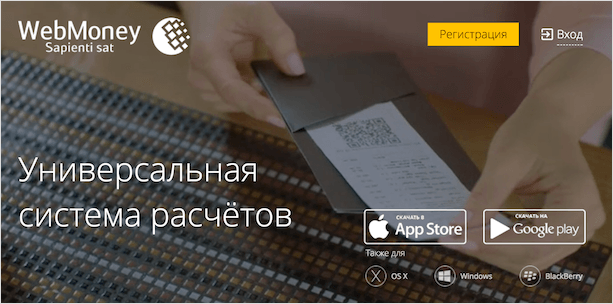
В первую очередь необходимо ввести свой действующий номер телефона. Я рекомендую ввести номер телефона, которым вы пользуетесь регулярно, его будет сложно изменить.
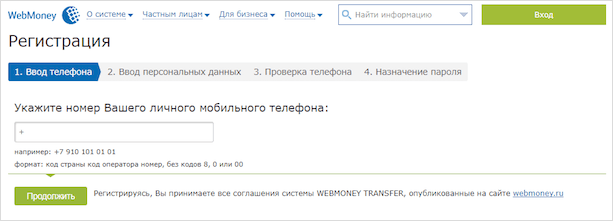
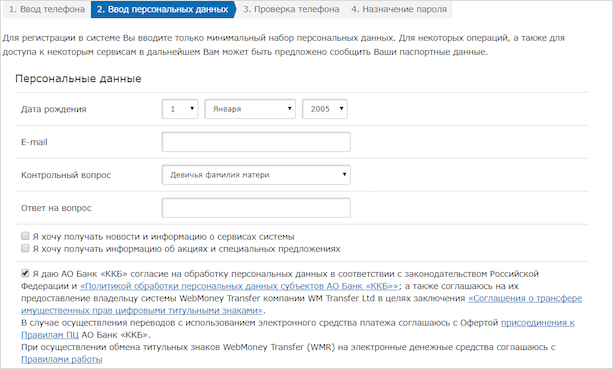
На следующем этапе вам будет предложено еще раз подтвердить свои данные. Затем введите свой пароль, который вы получите в виде текстового сообщения на указанный вами номер телефона.
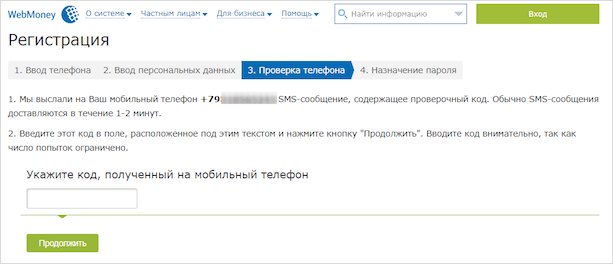
Придумайте пароль для входа в систему. Желательно не использовать тривиальные комбинации чисел. Введите код, показанный на изображении, чтобы продолжить.
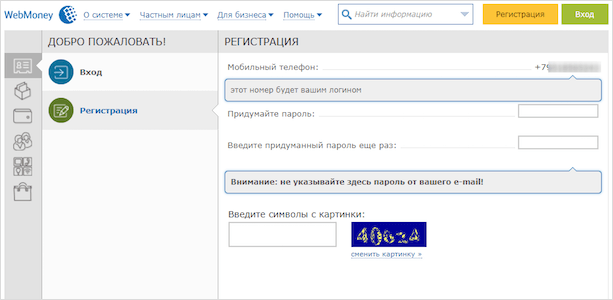
Теперь ваша регистрация завершена. Проверьте свою электронную почту, там будет ссылка для активации вашей учетной записи. Нажмите на него.
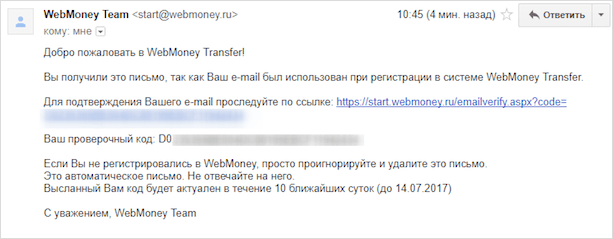
Код авторизации будет введен автоматически. Если этого не произошло, скопируйте его из письма, введите код с картинки и нажмите «Проверить».
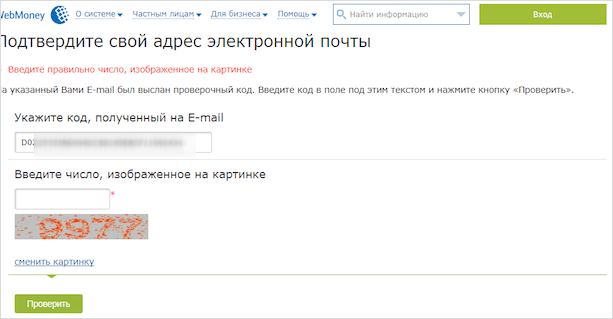
Получите сообщение о том, что электронная почта была подтверждена.
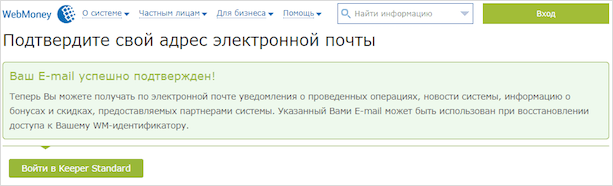
Создание кошелька
В личном кабинете нажмите на раздел «Финансы».
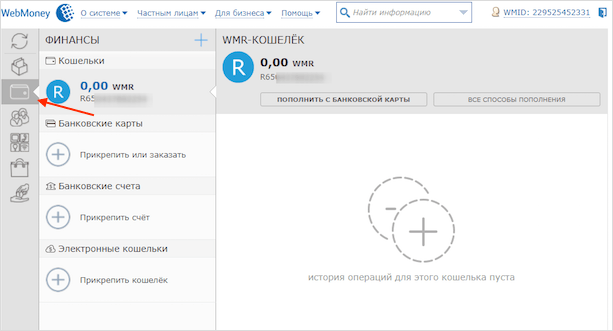
Нажмите на синий плюсик и выберите «Создать кошелек».
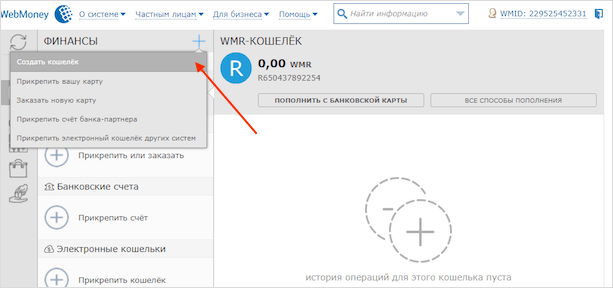
Выберите валюту. Прочитайте и примите условия, нажмите «Создать».
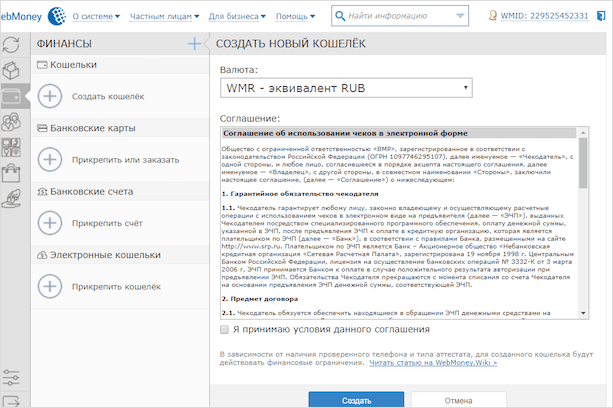
Я создал два основных кошелька — один долларовый и один рублевый. Посмотрите на скриншот, вот цифры, которые вы можете дать клиентам, чтобы получить деньги, заработанные в Интернете.
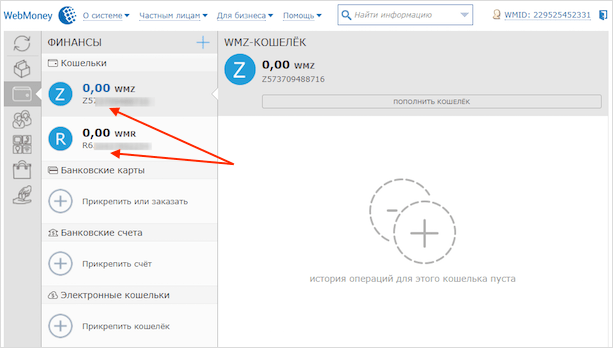
Чуть позже я расскажу вам, как расширить функциональность WebMoney путем получения следующих разрешений. Теперь вы можете скачать приложение WebMoney Keeper на свое мобильное устройство, чтобы легко управлять своим личным счетом.
Заключение
Поздравляю. Вы сделали первый шаг к зарабатыванию денег в Интернете. Вы можете получить свой первый платеж уже сегодня. Просто сообщите клиенту свой новый номер WebMoney, выполните задание и ожидайте перевода денег. Задавайте свои вопросы в комментариях. Я желаю вам всего наилучшего.

WebMoney — это международный сервис, который предлагает повышенные меры безопасности для пользователей и большое количество различных валют. Чтобы создать WMR-кошелек, воспользуйтесь приведенными ниже инструкциями.
Как создать рублевый кошелек Как узнать свой номер Пополнение кошелька и карты облигаций Бонусы WMR-кошелька Комментарии и отзывы
Как создать рублевый кошелек
Прежде всего, чтобы создать рублевый кошелек, необходимо зарегистрироваться на сайте WebMoney. Процедура выполняется следующим образом: Примечателен тот факт, что зарегистрироваться на сайте можно без паспорта. Отправка скана документа или другого подтверждения личности потребуется позже при повышении уровня сертификата. Подробная инструкция о том, как зарегистрироваться в WebMoney и открыть кошелек, приведена в видеоролике с ресурса «Все о сайтостроении». После завершения регистрации вы можете перейти к следующему шагу — открытию кошелька. Процесс создания происходит по следующей схеме: Вновь созданный кошелек будет отображаться на вкладке «Финансы».
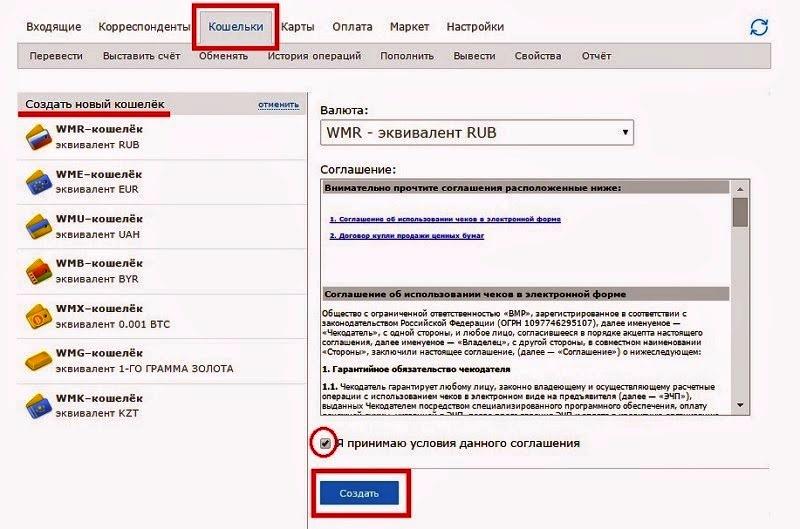
Код протекции
Как узнать свой номер
Необходимо различать количество кошельков и WMID. WMID — это идентификатор магазина, который присваивается при регистрации в системе.
Получение аттестата
Сервис WebMoney имеет систему сертификатов, которые служат своего рода индикатором доверия для пользователя. Чем выше этот уровень, тем больше операций доступно.
- псевдоним сертификата;
- первоначальный;
- формальный;
- личный.
Аттестат псевдонима
Когда вы создаете новый WMR-кошелек, вы автоматически получаете псевдоним аттестата. Это самый низкий уровень, который позволит пользователю:
- добавить деньги на счет;
- оплачивать счета за коммунальные услуги;
- осуществлять переводы средств внутри системы;
- приобретать товары в магазинах.
Формальный аттестат
Фотогалерея «Пошаговая инструкция получения формального аттестата»
Начальный аттестат
Начальный паспорт позволяет пользователю пользоваться следующими привилегиями:
- увеличение лимита депозита на счете;
- увеличил максимальную сумму, хранящуюся на счете, до 900 тысяч рублей.
- Увеличенный лимит снятия денег;
Персональный аттестат
Пополнение кошелька и привязка карты
WMR-кошелек можно пополнить несколькими способами, которые имеют свои преимущества и недостатки и, прежде всего, отличаются комиссией. Существует 5 основных способов внесения депозитов:
- банковской картой;
- путем списания средств со счета вашего мобильного телефона
- путем списания средств с вашего банковского счета;
- переводом с вашего электронного кошелька в другой системе;
- наличными.

Самый распространенный способ — пополнение с банковской карты. Схема взимания платы выглядит следующим образом: При проведении операции взимается комиссия, которая составляет 50 рублей. Так, если вы пополняете счет на сумму более 2800 рублей, комиссия возвращается обратно на карту. Вы можете внести до 12 тысяч рублей. Для облегчения операций пополнения в будущем не будет необходимости связывать карту со счетом в WebMoney. В системе есть два сервиса для привязки пластиковых карт: Банки для рублевых карт и Карты для валютных карт. Принцип тот же: условием успешной привязки является наличие карты на имя владельца кошелька.
Вывод денег
Для выезда требуется как минимум формальный паспорт. Наиболее популярные методы вывода средств следующие: Такие методы предполагают комиссионное вознаграждение:
- Банковская карта — до 2,5%;
- Почта России — 2%;;
- банковский перевод — 0,8%;
- денежный перевод — до 3%;
- через теплообменники — 1%.
Бонусы WMR на кошелек
Схема получения бонусов одинакова для всех ресурсов:
- Необходимо выбрать кнопку «Получить бонус».
- Введите номер вашего кошелька.
- Заполните «капчу» на следующей строке.
- Нажмите «Получить».
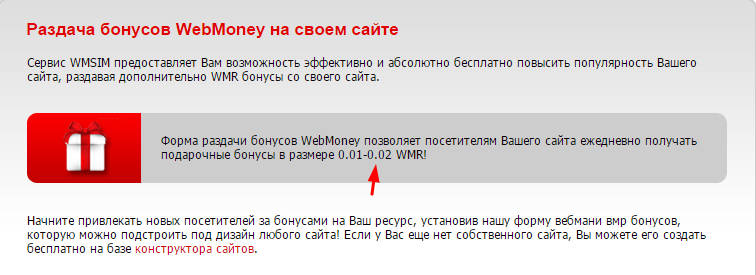
Размер бонуса выбирается случайным образом и составляет от 0,1 до 1 WMR. Для получения бонуса необходимо иметь как минимум формальный паспорт. Кроме того, существует ограничение на получение не более одного бонуса в день на один кошелек.
Видео
Процесс создания WMR-кошелька можно увидеть в видеоролике со страницы «Платежные системы Интернета».
Что такое WebMoney?
WebMoney (в просторечии WebMoney, WebMoney, WebMoney) — это цифровой титульный знак (WM), используемый в системе WebMoney Transfer.
Как создать WebMoney кошелек (пошаговая регистрация кошелька ВебМани)
Регистрация в WebMoney проходит в том же порядке для жителей России, Украины (из-за санкций необходимо использовать VPN в браузере), Беларуси и Казахстана. Первый шаг — зайти на официальный сайт WebMoney.ru и в правом верхнем углу нажать на кнопку «Регистрация», затем выполнить шаги по регистрации: После регистрации (создания аккаунта и получения персонального регистрационного номера пользователя — WMID) в платежной системе WebMoney, вы можете создать несколько кошельков на счету в разных валютах и даже криптовалютах:
Основные преимущества платежной системы WebMoney
Подробнее о видах аттестации кошельков WebMoney вы можете прочитать в статье: Аттестация WebMoney.
Ответы на популярные вопросы о кошельке WebMoney
Отзывы о WebMoney ru
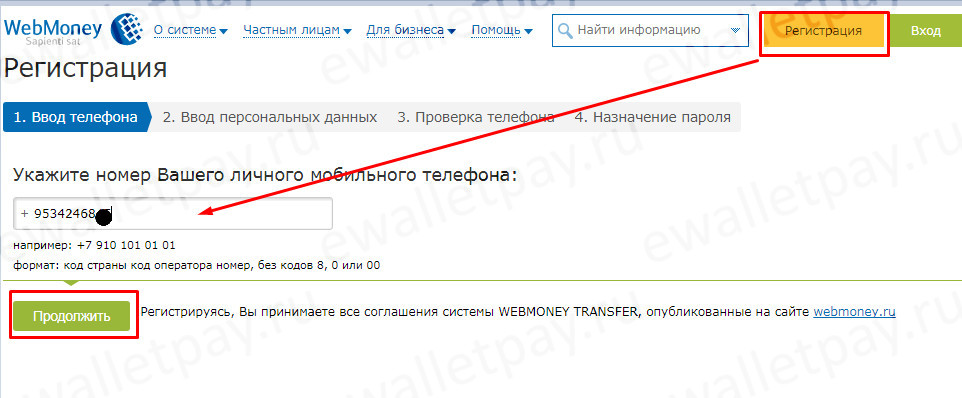
Регистрация: начальный уровень
Прежде чем зарегистрироваться в Webmoney, вам необходимо зарегистрировать свой адрес электронной почты, иначе вы не сможете создать кошелек Webmoney.
Помните, что если вы уже регистрировали кошелек, вы не можете использовать те же данные для второй регистрации — ваш мобильный номер и e-mail должны быть незамеченными в системе.
Чтобы начать регистрацию, зайдите на сайт www.webmoney.ru или найдите его в браузере. Создание личного кабинета начинается с нажатия кнопки «регистрация» в правом верхнем углу, после чего вы перейдете в правое меню. Создание кошелька почти завершено. Остается только придумать пароль и ввести его в личный шкафчик. На этом этапе у многих пользователей регистрация вызывает трудности, так как в системе Webmoney очень высокие требования к паролю. Инструкции по придумыванию пароля:
- использовать латинские буквы и арабские цифры;
- Используйте заглавные буквы в пароле;
- используйте прописные и строчные буквы;
- Не используйте русские буквы и строчные буквы.
Пример хорошего пароля: Xhj@58MOpar#93 Придумайте надежный пароль. Повторяйте. Введите код с картинки и нажмите «ok».
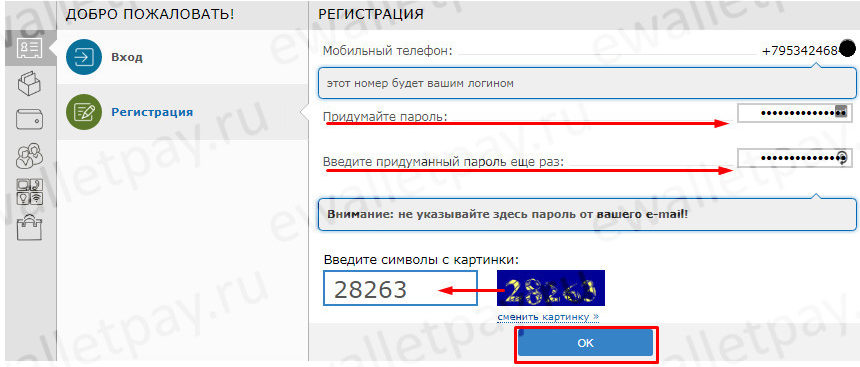
Если вам непонятны цифры на картинке, нажмите «изменить картинку», чтобы система изменила картинку.
После успешного создания пароля вам нужно будет только подтвердить свой адрес электронной почты. На ваш адрес электронной почты будет отправлено системное сообщение со ссылкой для активации. Нажмите на него. На новой странице введите код с картинки и нажмите «проверить».
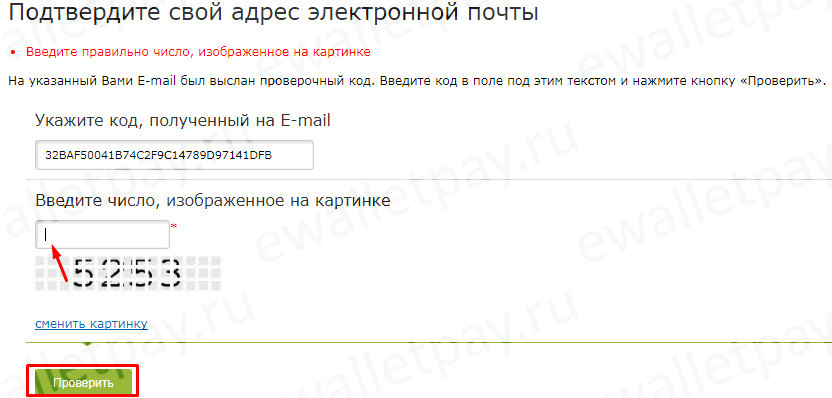
Если все было сделано правильно, ваш адрес электронной почты будет подтвержден, и система попросит вас ввести личную информацию для вашей практики. Чтобы войти в систему, введите имя пользователя — номер телефона, который вы указали при регистрации, пароль и введите код с картинки. Нажмите «Войти в систему».
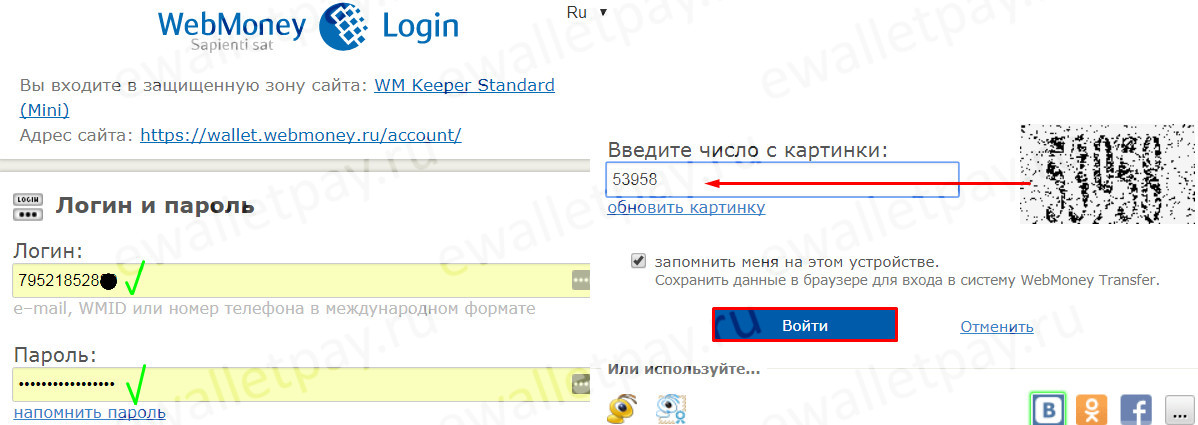
Для входа в Webmoney вам будет предложено ввести одноразовый код, отправленный на ваш номер телефона. Обычно код появляется через несколько секунд.
Регистрация: создание кошелька
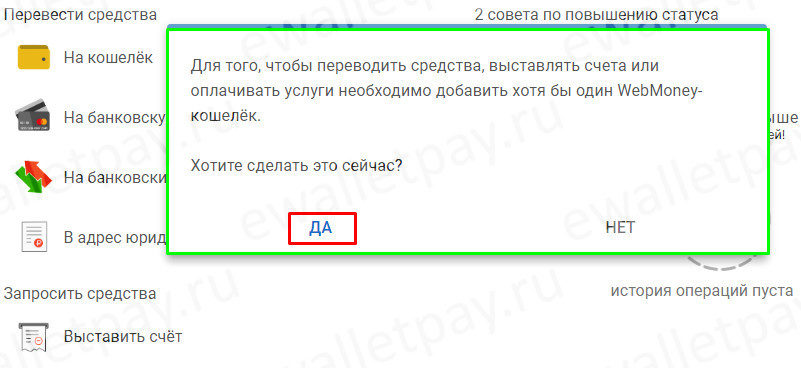
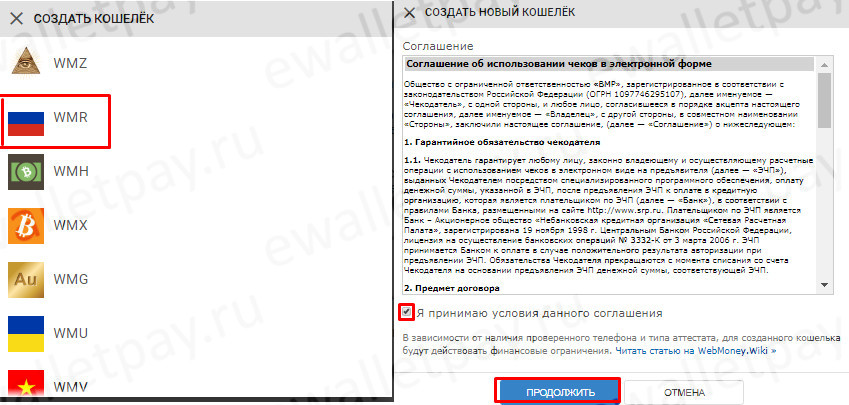
Создание кошелька WMR завершено, и вы можете совершать операции с российской валютой. Однако сервис Webmoney предлагает вам больше возможностей, среди которых работа с несколькими валютами. Об этом далее.
Создание кошельков WM
Электронный сервис Webmoney предлагает 9 вариантов валют, с которыми можно работать в личном кабинете. Осталось только научиться создавать мультивалютный кошелек Webmoney. Открытие текущего счета в другой валюте — чрезвычайно простая процедура:
- Подойдите к своему личному шкафчику.
- В меню опций выберите «Добавить существующий кошелек».
- Из предложенного списка выберите ту, чья валюта вас интересует.
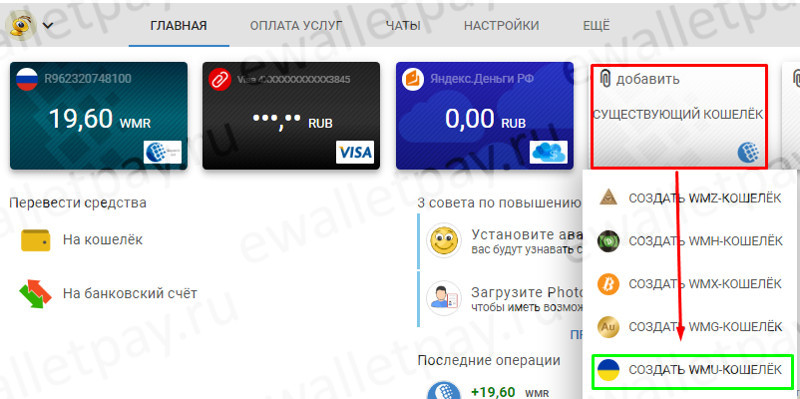
Например, вы выбираете «создать WMU-кошелек». — это украинская валюта. Появится окно с контрактом. Ознакомьтесь с условиями и посмотрите, согласны ли вы приступить к созданию. Появится окно, в котором вы увидите номер своего нового кошелька. Установите лимиты — если необходимо — и нажмите «добавить», чтобы создать украинский текущий счет. Для подтверждения вы получите на свой телефон сообщение с кодом — введите его в соответствующее поле и нажмите «ok».
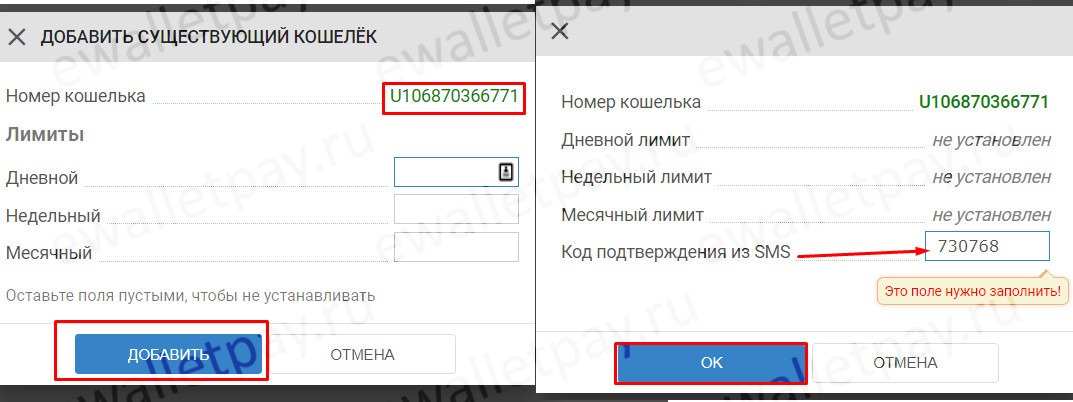
Обмены валют
Если вы создадите кошельки Webmoney в разных валютах, это даст вам возможность обменивать деньги прямо на сайте. То есть, если вы хотите получить доллары, а на ваш счет переводят рубли, вы можете легко изменить ситуацию.
Лимит — это ограничение на снятие и внесение средств. Их не обязательно устанавливать, часто они просто мешают. Однако в целях безопасности рекомендуется их установить.
Теперь вы можете обменивать рубли на доллары прямо в личном кабинете WebMoney. Для этого откройте рублевый кошелек и в самом низу нажмите на зеленый кружок, обозначающий обмен. Вы увидите окно обмена, в котором нужно указать, сколько денег вы хотите обменять. Выберите валюту, которую вы хотите обменять, и сервис сам рассчитает, сколько денег вы получите и какова будет комиссия. Нажмите «ok», чтобы начать обмен с одного WM на другой.
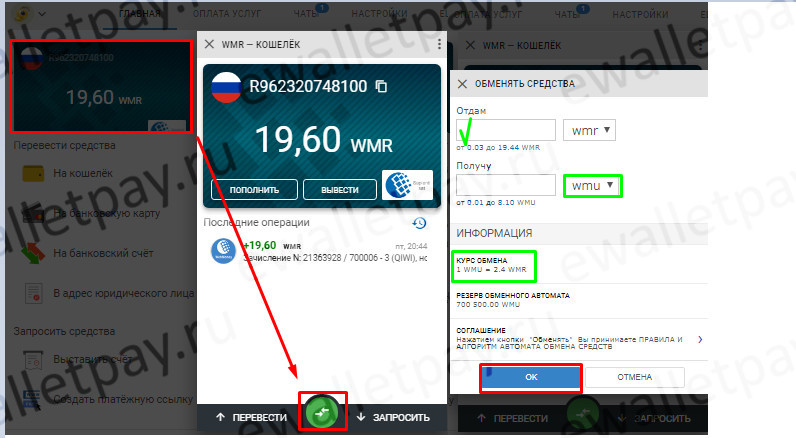
Если все данные верны, вы получите код подтверждения на свой телефон. Введите его на сайте для завершения обмена.
Возможности аттестата псевдонима
Аттестат WebMoney — это ваш уровень доступа. Получение сертификата более высокого уровня является совершенно бесплатным и дает вам больше возможностей и безопасности. Чтобы узнать уровень своего паспорта WebMoney, нажмите на аватар в личном кабинете.
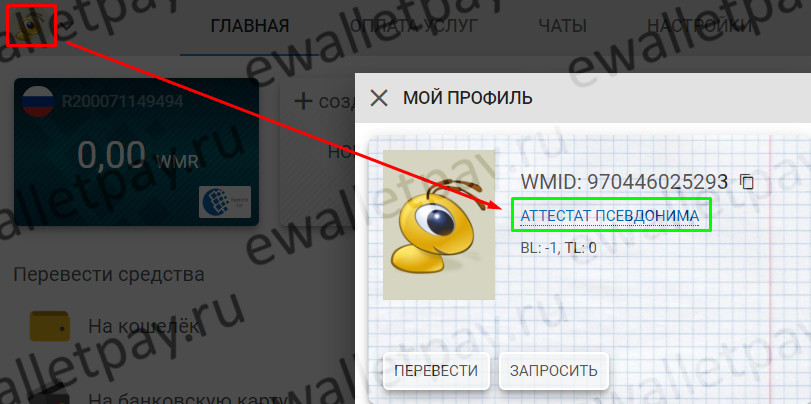
Это начальный уровень аттестата без паспорта, который автоматически присваивается всем пользователям, открывшим WM-кошелек. Какие варианты это дает?
В меню «оплата услуг» у вас есть следующие опции: оплата мобильного телефона и коммунальных платежей, пополнение любой банковской карты, оплата онлайн-игр, Интернета и социальных сетей.
Получение формального аттестата и его возможности
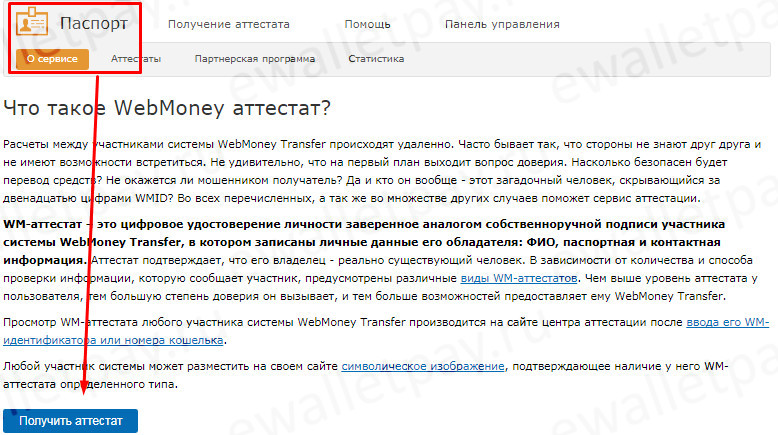
В новом окне вы узнаете о формальных возможностях сертификата. После того как вы их прочитаете, нажмите «Далее». Перед вами откроется анкета, в которой вы должны указать свои личные данные:
- имя;
- город;
- отчество;
- дата рождения;
- фамилия;
- почтовый индекс;
- адрес.
- пол;
Все данные, введенные в форму, должны быть достоверными, иначе вы не пройдете проверку.
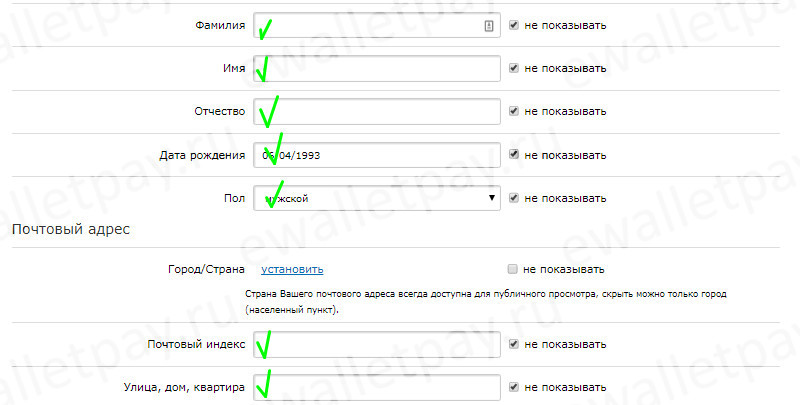
Сбоку от каждого поля есть флажок «не показывать». Это означает, что другие пользователи не смогут увидеть эти данные. Если вы снимите этот флажок, данные будут общедоступны для всех пользователей WebMoney. Далее приступайте к заполнению паспортных данных:
- национальность;
- Дата выпуска документа;
- Паспортные данные;
- офис, где был выдан документ.
После ввода этих данных нажмите «Продолжить ввод данных».
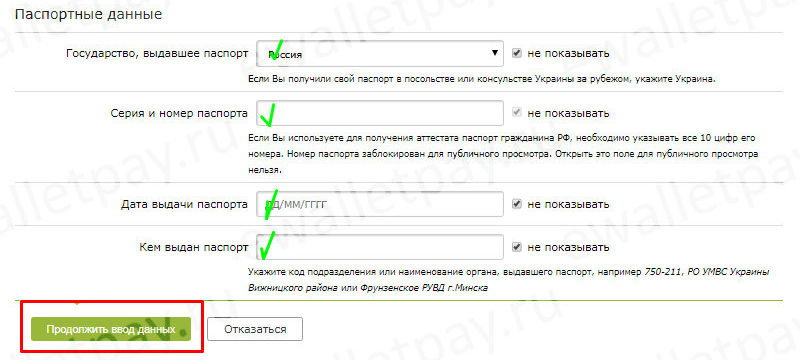
Далее для получения формального свидетельства вам понадобится ИНН, данные СНИЛС и код отдела, где был выдан паспорт. После ввода этих данных система попросит вас загрузить копию паспорта и начать процесс проверки. После получения официального сертификата вы можете: Получение формального аттестата необходимо, если вы работаете в WebMoney хотя бы периодически. Если вы этого не сделаете, управление вашим личным счетом будет проблематичным.
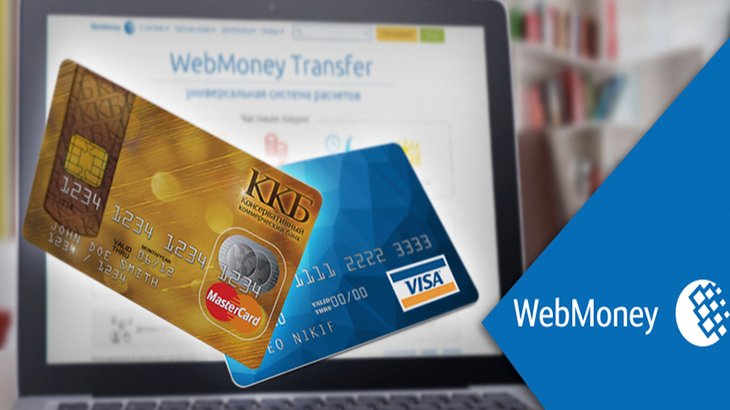
Здравствуйте все, дорогие друзья. В этом посте я хочу рассказать вам, что такое кошелек Webmoney. Я покажу вам шаг за шагом, как зарегистрироваться в этой платежной системе и как создать wmz Webmoney кошелек. Так что давайте начнем! Webmoney — это система электронных денег с высокой надежностью и безопасностью системы, которая используется во всем мире и является одной из самых популярных. Регистрация в системе совершенно бесплатна, но дает множество преимуществ.
Webmoney кошелек – регистрация в платежной системе WMR
Сегодня я хочу представить вам пошаговый алгоритм, как бесплатно создать кошелек Webmoney в электронной платежной системе, а также создать рублевый кошелек. Если у вас есть подработка в Интернете, вы, вероятно, не можете без нее обойтись. Рассмотрим подробнее, как создать (зарегистрировать) электронный кошелек Webmoney в России: Поздравляем, регистрация Webmoney в платежной системе перенесена. Вы получаете WMID — это 12-значный номер вашего профиля, идентификатор пользователя в системе. WMID гарантирует безопасность вашего профиля, но не позволяет вам оперировать средствами на вашем счету. Для этой цели может быть несколько кошельков и в разных валютах. Сразу после регистрации в электронном сервисе WebMoney бесплатно создайте электронный кошелек WebMoney, который называется Keeper Standard:
- Нажмите сначала «Регистрация», затем «Да».
- Выберите счет (тип валюты). WMP-кошелек, это российские рубли. И снова мы отмечаем это в пользовательском соглашении.
Уровни системы аттестатов Webmoney
Существует многоуровневая система аттестатов Webmoney. Чем более высокий уровень присвоен пользователю, тем больше доверия к его аккаунту и тем большим потенциалом обладает кошелек. Аттестат — это «цифровое» удостоверение участника системы Webmoney Transfer, предоставляемое по аналогии с собственноручной подписью. В нем хранятся личные данные его владельца: имя и фамилия, паспортные и контактные данные. После выполнения определенных условий каждый пользователь WebMoney может получить аттестат: В этом реестре первые два уровня можно получить совершенно бесплатно. За более высокие уровни необходимо платить.
Как получить аттестат Webmoney без паспорта: пошаговая инструкция
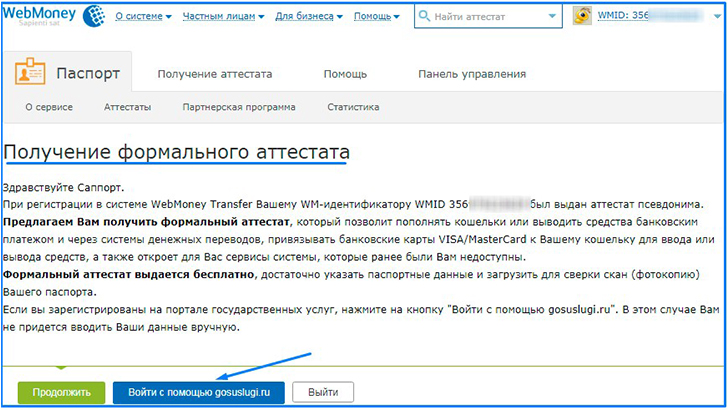
А как получить аттестат Webmoney через госуслуги тем, кто раньше не пользовался этим сервисом? Для этого следуйте приведенным ниже инструкциям: Паспортные данные с портала госуслуг передаются на ваш счет в Webmoney, который сразу же верифицирует ваш паспорт. Владелец кошелька Webmoney получает немедленную формальную верификацию.
Как создать WMR кошелек – типы кошельков Вебмани
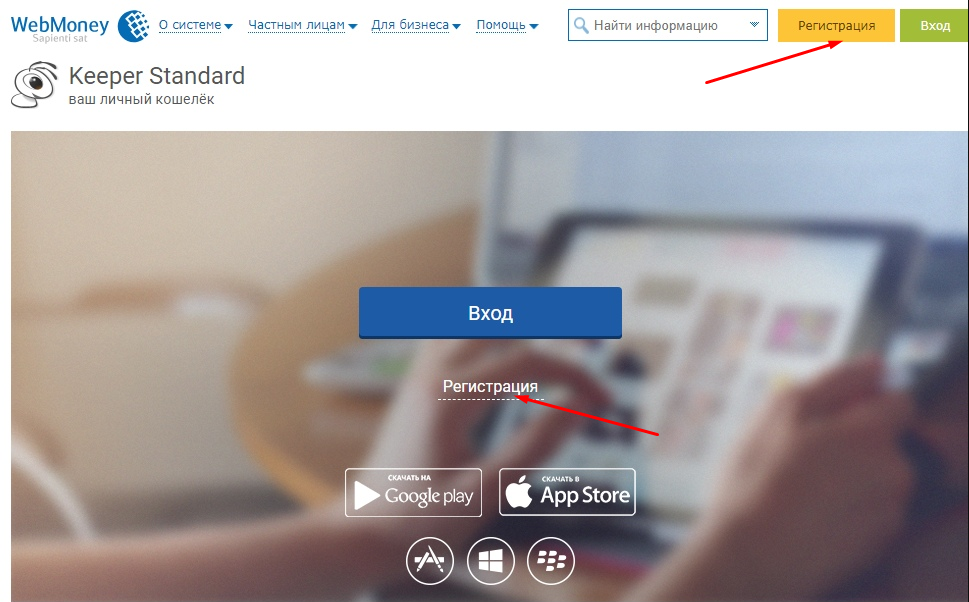
В настоящее время система WebMoney поддерживает несколько типов кошельков. На них зарегистрированы свойства для различных видов ценностей: система WebMoney Transfer не ограничивает количество их WM-кошельков. Таким образом, все кошельки конкретного пользователя могут быть объединены в Хранителе, общем магазине. Регистрационный номер смотрителя — это номер пользователя WMID. Регистрация кошелька Webmoney была несложной. Мне еще предстоит разобраться с функциональностью, которая очень обширна. Я считаю, что наличие электронного кошелька значительно облегчает жизнь активным пользователям интернет-ресурсов.
Тарифы на вывод средств с Webmoney | Внимание: важные обновления в 2020 году
Важно: В 2020 году в Webmoney будет 2 рублевых кошелька: Что случилось? Сервис Webmoney 10 июля 2019 года уведомил своих пользователей о том, что с 15 августа жителям Российской Федерации в автоматическом режиме были созданы WMP-счета, валютой которых стали рубли Российской Федерации. Гарантом новых кошельков WMP является дочерняя компания Webmoney — банк ККБ («Консервативный коммерческий банк»), а также другие законные представители платежной системы, зарегистрированные на территории Российской Федерации. Ссылка в новости ведет на правила, введенные 28 мая 2019 года, которые будут действовать до 31 июля 2019 года. На сайте АО БАНК ККБ размещены тарифы, памятка и правила, которые вступят в силу с 01 августа 2019 года и доступны для скачивания по ссылке: Памятка по электронным деньгам. Однако вы можете восстановить свой WMR-кошелек, если он у вас есть. С 1 сентября 2019 года жители Российской Федерации получили в кипере уведомление о том, что правовая природа WMR-кошельков изменилась. Невозможно напрямую перевести деньги с кошелька WMR на WMP. Однако можно воспользоваться обменником самого Webmoney или пунктами обмена валют. Существует комиссия и переменная процентная ставка. Компания «Webmoney» объясняет, что происходит с требованием выполнения закона ФЗ-161 «О национальной платежной системе». Таким образом, в WMP-кошельке будут храниться именно рубли, а не их WMR-эквиваленты, как это было до сих пор. При первичном прохождении процедуры полной идентификации в соответствии с Федеральным законом от 7 августа 2001 года № 115-ФЗ «О противодействии легализации (отмыванию) доходов, полученных преступным путем, и финансированию терроризма».
Тарифы на вывод средств с Webmoney
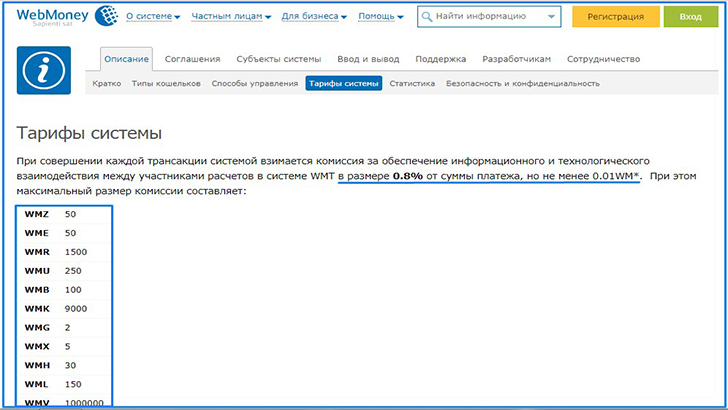
За каждую транзакцию система взимает плату за предоставление информации и технологическое взаимодействие — плату за вывод средств из Webmoney. Комиссия составит 0,8% от внесенной суммы, но не менее 0,01WM*. Комиссия не взимается в случае совершения сделок
- Между идентичными кошельками с одинаковым WM ID;
- Между идентичными пакетами одной аттестации (для членов с аттестацией не ниже начальной).
Вывод
Р-кошелек появится автоматически, а баланс с Р-кошелька будет переведен автоматически без комиссии, если такой перевод возможен. Возможность определяется уровнем идентификации в соответствии с 161-ФЗ «О внутренней платежной системе».

